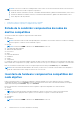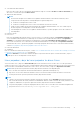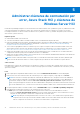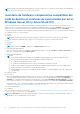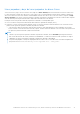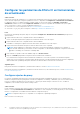Users Guide
Table Of Contents
- Dell EMC OpenManage Integration versión 2.1 con Microsoft Windows Admin Center Guía del usuario
- Tabla de contenido
- Overview of OpenManage Integration with Microsoft Windows Admin Center
- Introducción a OpenManage Integration with Microsoft Windows Admin Center
- Puertos requeridos por Dell EMC OpenManage Integration with Microsoft Windows Admin Center
- Administración de servidores Dell EMC PowerEdge
- Administrar clústeres de conmutación por error, Azure Stack HCI y clústeres de Windows Server HCI
- Cómo ver detalles de la iDRAC de los servidores de PowerEdge y los nodos de los clústeres HCI y de conmutación por error
- Actualizar servidores PowerEdge y nodos de clústeres de conmutación por error, Windows Server HCI y Azure Stack HCI mediante la extensión OpenManage Integration
- Actualización e implementación integradas de clústeres Azure Stack HCI
- Actualización compatible en clústeres de pila completa para los clústeres de Azure Stack HCI mediante el complemento de OpenManage Integration
- Administrar núcleos de CPU en clústeres o nodos individuales
- Agregar nodos a los clústeres existentes
- Solución de problemas y preguntas frecuentes
- Identificación de la generación del servidor Dell EMC PowerEdge
- Cómo ponerse en contacto con Dell EMC
- Glosario
- Apéndice

Administrar clústeres de conmutación por
error, Azure Stack HCI y clústeres de
Windows Server HCI
Puede utilizar OpenManage Integration con la extensión Microsoft Windows Admin Center (OMIMSWAC) para ver y administrar el estado,
el inventario de hardware, la actualización e iDRAC de los clústeres de conmutación por error de Microsoft creados con servidores
PowerEdge, Dell EMC HCI Solutions for Microsoft Windows Server (Windows Server HCI) y Dell EMC Integrated System for Microsoft
Azure Stack HCI (Azure Stack HCI).
Requisitos previos
● Instaló Windows Admin Center 2103.2 GA.
● Tener una sesión abierta en Microsoft Windows Admin Center como administrador de puerta de enlace.
● Debe tener instalada la extensión Dell EMC OpenManage Integration with Microsoft Windows Admin Center (OMIMSWAC). Para
obtener más información acerca del procedimiento de instalación, consulte la Guía de instalación de Dell EMC OpenManage
Integration with Microsoft Windows Admin Center.
● Tiene conexiones agregadas de clúster de conmutación por error o hiperconvergentes en Microsoft Windows Admin Center. Para
obtener más información acerca de cómo agregar conexiones de clúster de conmutación por error o hiperconvergentes, consulte
https://docs.microsoft.com/en-us/windows-server/manage/windows-admin-center/understand/windows-admin-center.
● Asegúrese de que pueda acceder a todos los nodos de clúster mediante la dirección IP, el nombre de host o el Nombre de dominio
completamente calificado (FQDN) antes de administrar el clúster con OMIMSWAC.
● Asegúrese de acceder a Windows Admin Center de forma remota con las credenciales de administrador del dominio. Para obtener más
información, consulte los documentos de Microsoft.
NOTA:
Si las NIC están desactivadas en los ajustes de BIOS, se retrasará la información de inventario de estado y hardware para
ciertas versiones de firmware de iDRAC. Por lo tanto, asegúrese de que todas las NIC estén activadas en los ajustes de BIOS.
Sobre esta tarea
Para administrar los clústeres de conmutación por error de Microsoft creados con servidores de PowerEdge, Azure Stack HCI creados
con nodos de AX y Windows Server HCI creados con nodos de Storage Spaces Direct Ready o combinaciones de nodos de AX y Storage
Spaces Direct Ready:
Pasos
1. En la esquina superior izquierda de Windows Admin Center, seleccione Administrador del clúster en el menú desplegable.
2. En la lista, seleccione una conexión de clúster de conmutación por error o hiperconvergente y, luego, haga clic en Conectar.
NOTA:
Si la extensión le solicita que especifique las credenciales de "Administrar como", asegúrese de seleccionar Administrar
como y proporcionar las credenciales correspondientes del administrador del clúster para autenticar los nodos administrados y,
a continuación, marque la casilla de verificación Usar estas credenciales para todas las conexiones. Asegúrese de que el
usuario forme parte del grupo de usuarios locales de los administradores de la gateway. Para obtener más información acerca de la
selección de “Administrar como”, consulte la sección “Introducción a Windows Admin Center” en la documentación del Microsoft.
3. En el panel izquierdo de Microsoft Windows Admin Center, en EXTENSIONES, haga clic en Dell EMC OpenManage Integration.
4. Para administrar un clúster hiperconvergente o de conmutación por error, seleccione:
● Estado: para ver el estado de mantenimiento de los componentes del servidor de los nodos individuales en el clúster.
○ En la sección Estado de mantenimiento general, se muestra el estado general del clúster. Seleccione diferentes secciones
del gráfico de anillos para filtrar el estado de los componentes de los nodos del clúster.
NOTA:
Es posible que el estado general del clúster se muestre como crítico o como una advertencia, a pesar de que los
componentes de los nodos que se muestran en Windows Admin Center están en buen estado. Para obtener más detalles
sobre los componentes en estado crítico, acceda a la consola de la iDRAC correspondiente.
5
14 Administrar clústeres de conmutación por error, Azure Stack HCI y clústeres de Windows Server HCI